YouTube est la plateforme mondiale de référence pour regarder des vidéos. Elle s’est imposée comme une place fiable parmi toutes les autres plateformes de diffusion de vidéos. Cependant, depuis quelque temps, les spectateurs rencontrent un problème agaçant : la résolution par défaut reste à 480p. Cela signifie que les vidéos sont floues, ce qui réduit l’expérience de visionnage globale.
Bien que ce problème existe depuis un certain temps, des personnes comme vous se demandent toujours ce qui pourrait en être la cause. Donc, que vous soyez un utilisateur occasionnel qui aime regarder des vidéos YouTube pour se détendre ou quelqu’un qui les consomme sérieusement pour avancer dans la vie, résoudre ce problème est essentiel pour une expérience de visionnage sans faille.
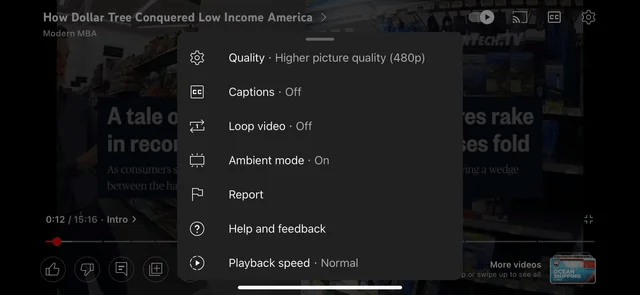
Nous allons examiner les véritables problèmes derrière ce problème, comment il a commencé et si la plateforme a son mot à dire. Nous examinerons également les différentes méthodes de dépannage. Des réglages à vérifier avec l’IP, nous avons compilé une liste de toutes les méthodes qui pourraient vous aider dans le processus.
Tout d’abord, pourquoi cela s’est-il produit ? Découvrons-le ensemble.
Table of Contents
Comment le problème “YouTube reste par défaut à 480p” a-t-il surgi ?
YouTube est une plateforme de médias sociaux très populaire qui reçoit un trafic massif du monde entier. Les gens passent des heures à regarder des vidéos dans différentes catégories : musique, comédie, divertissement, tutoriels et bien plus encore.
Pour gérer cet afflux, YouTube subit plusieurs changements. Voici un exemple. Pendant la pandémie de COVID-19, YouTube a réduit la résolution par défaut de la plateforme à 480p. Cette mesure visait à alléger la charge des serveurs car le temps de visionnage avait considérablement augmenté.
Cependant, YouTube n’était pas seul à prendre cette mesure. Netflix a également réduit la qualité de son service de streaming pour faire face à l’augmentation du trafic pendant la pandémie mondiale.
Alors que la pandémie commençait à reculer et que les gens reprenaient leur vie normale, le trafic a diminué. Cependant, même après quelques années, les utilisateurs rencontrent des situations où la résolution revient automatiquement à 480p. Cela est assez frustrant pour eux.
Comment YouTube prévoit-il de résoudre la situation pour les utilisateurs ?
Jusqu’à présent, il n’y a pas eu de solution à ce problème. Même YouTube ne le reconnaît pas complètement. Donc, le seul répit pour l’instant réside dans deux choses :
- Attendre qu’il revienne automatiquement à une meilleure résolution
- Le régler manuellement
Quels sont les facteurs responsables de la qualité des vidéos YouTube ?
Les gens demandent souvent : “Pourquoi YouTube ne sélectionne-t-il pas automatiquement une vidéo de meilleure qualité ?” La réponse à cette question réside dans vos conditions de visionnage. En fonction de celles-ci, YouTube ajuste la qualité de votre vidéo. Cela vise essentiellement à vous offrir la meilleure expérience possible sur la plateforme.
Les principales raisons pour lesquelles vous trouvez des changements constants dans la qualité des vidéos sont :
Vitesse de l’internet
La vitesse de l’internet est l’un des facteurs déterminants pour décider de la qualité des vidéos YouTube. Une connexion internet plus rapide aide à fournir une vidéo de résolution plus élevée, tandis qu’une vitesse internet lente fait exactement le contraire. Elle réduit la résolution de la vidéo, la rendant moins agréable à regarder.
La taille de l’écran
La taille de l’écran de votre appareil joue également un rôle dans la qualité de la vidéo. Les résolutions plus élevées, telles que 1080p ou 4k, sont perçues comme meilleures et apparaissent plus efficaces avec des détails plus nets. En revanche, il est constaté que les petites tailles d’écran conviennent mieux aux petites résolutions car elles correspondent à leur densité de pixels. Donc, pour les résolutions plus élevées, il faut des écrans plus grands.
Résolution de la vidéo lors du téléchargement
La qualité maximale qu’une vidéo YouTube peut atteindre dépend de la résolution originale du fichier vidéo tel que téléchargé par le créateur. Donc, si le créateur l’a téléchargée à des résolutions plus basses, telles que 480p ou 360p, il n’y a aucun moyen de l’améliorer. Dans de tels cas, il n’y a aucun moyen d’améliorer la qualité de la vidéo.
Votre navigateur ne prend pas en charge la vidéo
Certaines vidéos sont encodées en utilisant un code spécial que votre navigateur internet ne parvient pas à comprendre. Cela est particulièrement vrai dans le cas des nouveaux formats vidéo tels que VP9 ou AV1. Si votre navigateur est ancien, il ne prend pas en charge les vidéos en résolutions plus élevées telles que 4k ou 8k.
De plus, YouTube prendra en compte la mémoire disponible dans l’appareil ainsi que la puissance de traitement. Ces facteurs l’aident à décider de la qualité vidéo la plus appropriée.
Alors, quelles sont vos options en termes de sélection de qualité.
Options de qualité vidéo YouTube
YouTube offre aux utilisateurs une option pour changer la qualité de la vidéo selon leurs préférences et la vitesse de leur internet. Vous pouvez regarder des vidéos YouTube en qualité haute définition, telles que 720p, 1080p, 1440p, 2160p (4K), et 4320p (8K). D’autre part, si vous avez une connexion internet lente ou limitée, vous pouvez choisir 480p, 360p, 240p et 144p.
Nous discuterons de ces options en détail ci-dessous.
Paramètre de vidéo en haute définition
La qualité vidéo haute définition affiche les vidéos en haute résolution. Les appareils à grand écran sont plus adaptés pour visionner des vidéos en haute définition. Regarder des vidéos HD sur un téléphone portable peut ne pas révéler toute la haute résolution en raison de la petite taille de l’écran.
Si vous regardez des vidéos sur une télévision ou un ordinateur portable, passer à la haute définition en vaut vraiment la peine pour une meilleure expérience de visionnage. Pour la visualisation sur téléphone portable, vous pouvez ignorer cette option.
Réglage automatique de la qualité vidéo
YouTube propose des réglages automatiques de la qualité vidéo pour les utilisateurs qui passent constamment du Wi-Fi aux données mobiles ou qui ont des vitesses Internet fluctuantes. C’est idéal pour regarder des vidéos en déplacement lorsque votre connexion Internet peut ne pas être très fiable.
L’application choisira une qualité vidéo en fonction de la vitesse de connexion actuelle pour lire les vidéos sans interruption. Ainsi, vous pouvez remarquer que la qualité vidéo est un peu incohérente lorsque vous utilisez le mode automatique.
Réglage de la qualité vidéo pour économiser les données
Si vous avez une connexion Internet lente et que vous souhaitez quand même regarder des vidéos YouTube, passer en dessous de 720p peut être une solution. Des résolutions vidéo comme 360p et 480p offriront une qualité vidéo adéquate pour vous divertir lorsque vous utilisez un téléphone portable ou une tablette.
Ce réglage de résolution vous aidera à économiser des données si vous avez un forfait limité, sans trop sacrifier l’expérience de visionnage. En revanche, 240p et 144p afficheront des vidéos pixélisées. Vous pouvez choisir ces réglages pour un podcast ou des chansons lorsque l’accent n’est pas mis sur la visualisation de la vidéo.
Corrections pour YouTube qui continue de se régler par défaut à 480p
Quel que soit l’appareil, vous pouvez résoudre le problème de YouTube qui continue de se régler par défaut à 480p de manière conviviale. Explorons-les un par un.
Correction 1 : Vérifiez votre connexion Internet
Dans cette étape préliminaire, vous devez vérifier que votre connexion Internet est fiable. En effet, une connexion instable ou lente fera que YouTube se règle par défaut à une qualité vidéo inférieure, comme 480p. Cela aide la plateforme à lire une vidéo sans mise en mémoire tampon ni interruptions.
Voici ce que vous pouvez faire pour résoudre le problème de connexion Internet.
1. Testez la vitesse de l’Internet
Utilisez un site web de test de vitesse Internet ou une application pour vérifier vos vitesses de téléchargement et de téléversement actuelles. Si vos vitesses sont inférieures à celles de votre forfait, contactez votre fournisseur de services Internet (ISP) et demandez-lui d’enquêter sur les problèmes potentiels.
2. Vérifiez la connectivité
Il est également important de s’assurer que votre appareil est connecté au bon réseau Wi-Fi ou à un forfait de données mobiles qui a suffisamment de données restantes. Lorsque vous utilisez un réseau Wi-Fi, rapprochez-vous du routeur. Si cela ne fonctionne pas, retirez les obstacles physiques, le cas échéant, car ils peuvent causer des interférences.
3. Éliminez les problèmes de l’appareil
Parfois, l’appareil peut rencontrer des problèmes techniques. Le redémarrer peut aider à éliminer les anomalies temporaires qui pourraient affecter sa connexion Internet. Si le problème persiste, recherchez les mises à jour logicielles disponibles pour votre appareil.
4. Redémarrez votre modem et votre routeur
Parfois, redémarrer votre modem et votre routeur peut résoudre des problèmes de réseau temporaires et améliorer la connectivité Internet. Pour que cela fonctionne, assurez-vous d’éteindre les deux appareils pendant quelques minutes. Ensuite, rallumez-les et attendez qu’ils redémarrent complètement.
5. Confirmez les pannes dans votre région
Les pannes Internet peuvent également entraîner le réglage par défaut de la qualité vidéo. Cela peut se produire pour plusieurs raisons, telles que les conditions météorologiques, les dommages à l’infrastructure ou les problèmes techniques avec l’ISP. Consultez les réseaux sociaux ou le site web de votre ISP pour les événements de panne. Vous pouvez également contacter leur support client.
Bien que ces étapes soient efficaces et puissent vous aider à résoudre le problème de connexion Internet qui conduit YouTube à se régler par défaut à 480p, si ce n’est pas le cas, lisez les corrections suivantes, car elles peuvent s’avérer utiles.
Correction 2 : Comment changer la qualité vidéo automatique à 480p sur YouTube
Changer la qualité vidéo sur différents appareils peut considérablement améliorer votre expérience de visionnage.
Comment changer la qualité vidéo automatique à 480p sur un ordinateur de bureau
Pour modifier la qualité vidéo sur un ordinateur de bureau, ouvrez une vidéo YouTube dans un navigateur (ici Chrome).
- Allez dans Paramètres. Cliquez dessus
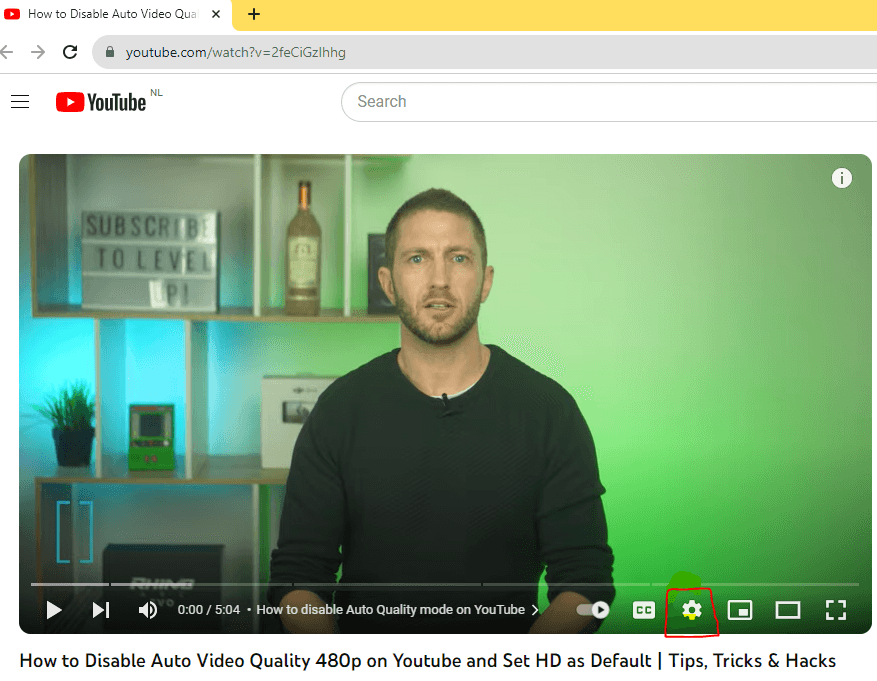
- Une nouvelle fenêtre s’ouvre. Cliquez sur Qualité. Par défaut, ce sera 480p. Cliquez dessus
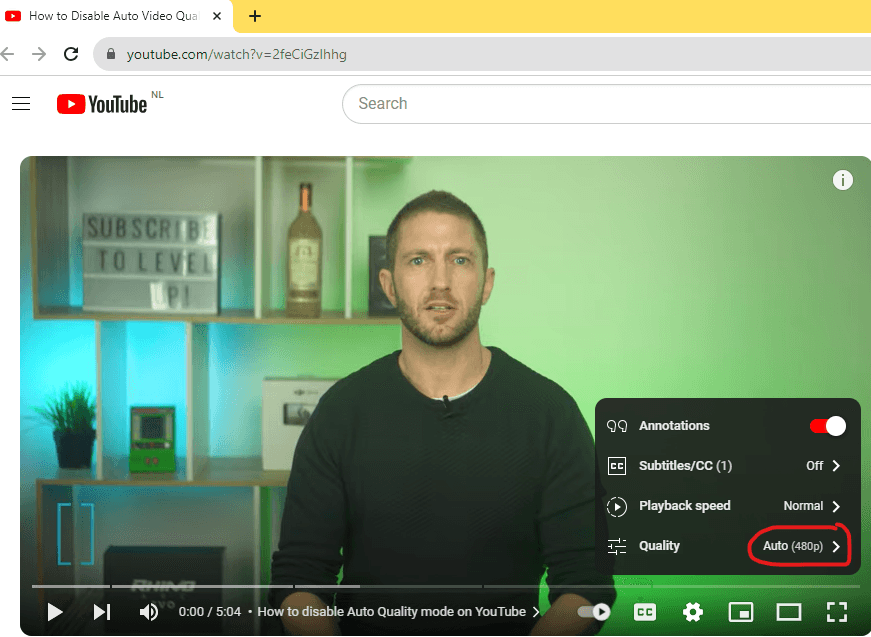
- Une nouvelle fenêtre s’ouvre. Choisissez une qualité vidéo : Auto, ou d’autres résolutions telles que 144p, 240p, 360p, 480p, 720p et 1080p. Dans certains cas, ce sera HD. Cliquez sur la qualité vidéo de votre choix.
- Après avoir cliqué, la vidéo s’ajustera automatiquement à la qualité sélectionnée. Installez-vous confortablement et profitez.
Mais si vous souhaitez appliquer ce changement à toutes les vidéos, vous devrez peut-être utiliser une extension. En effet, l’interface web ne permet pas de le faire. Vous pouvez utiliser une extension comme Enhancer for YouTube. Avec cette extension, vous pouvez définir une qualité de lecture vidéo par défaut pour toutes les vidéos.
Télécharger Enhancer for YouTube
- Ouvrez la page Extensions depuis les Paramètres. Vous la trouverez à l’extrême droite de la page.
- Faites défiler pour trouver Qualité de lecture. Cochez la case « Sélectionner automatiquement une qualité de lecture. »
- Définissez votre qualité vidéo.
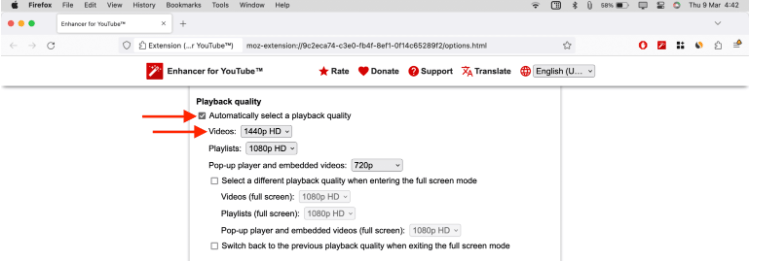
Note : Une fois que vous avez défini votre qualité vidéo, toutes vos vidéos seront lues à cette résolution uniquement.
Comment changer la qualité vidéo automatique à 480p sur les appareils mobiles
Voici comment changer la qualité des vidéos YouTube sur votre mobile.
Changer la qualité vidéo sur Android
- Ouvrez l’application YouTube
- Cliquez sur l’image de profil en haut à droite

- Appuyez sur Paramètres
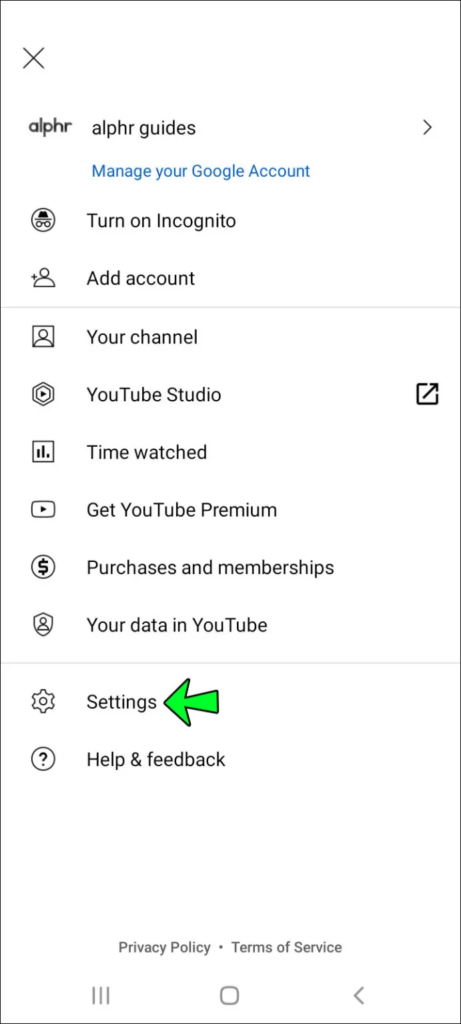
- Cliquez sur Préférences de qualité vidéo
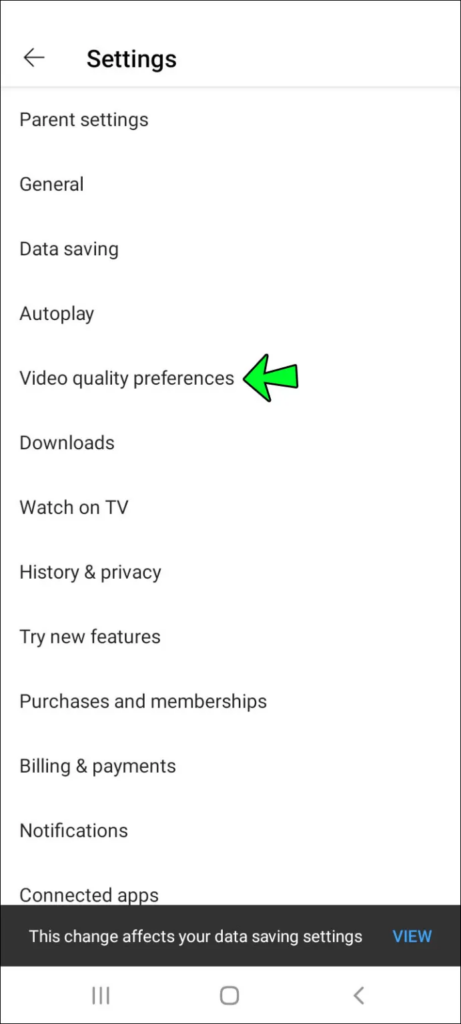
- Sélectionnez une meilleure qualité d’image pour votre réseau mobile
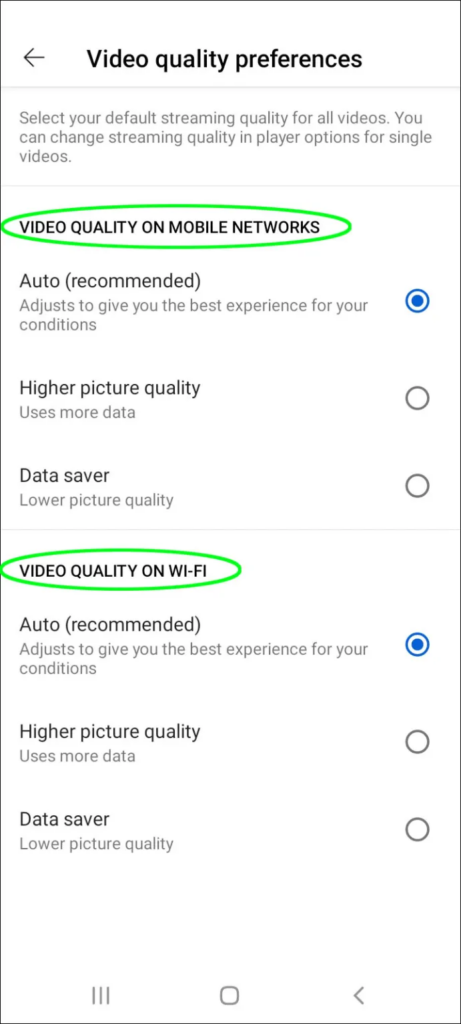
- Vous pouvez faire de même pour le réseau Wi-Fi
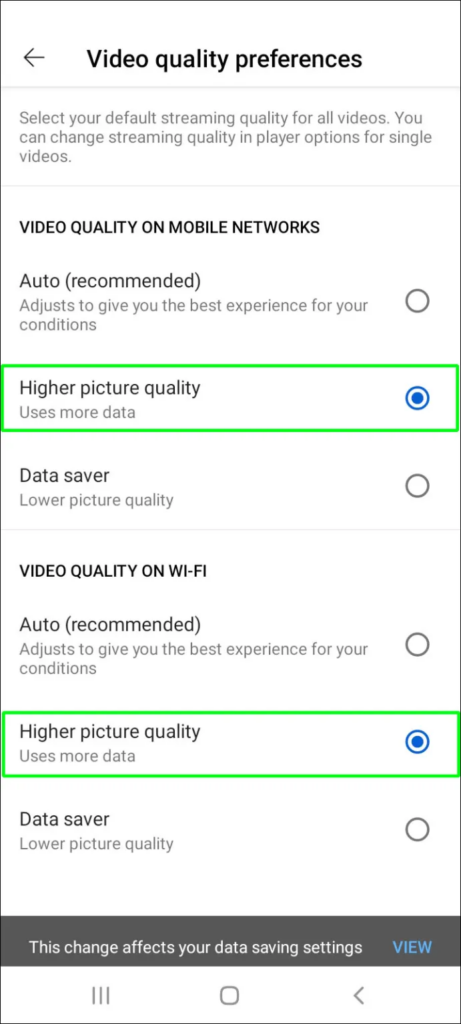
Changer la qualité vidéo sur Android pour une vidéo spécifique
- Lancez une vidéo que vous souhaitez regarder
- Appuyez sur les trois points en haut à droite de l’écran

- Cliquez sur Qualité puis sur Avancé
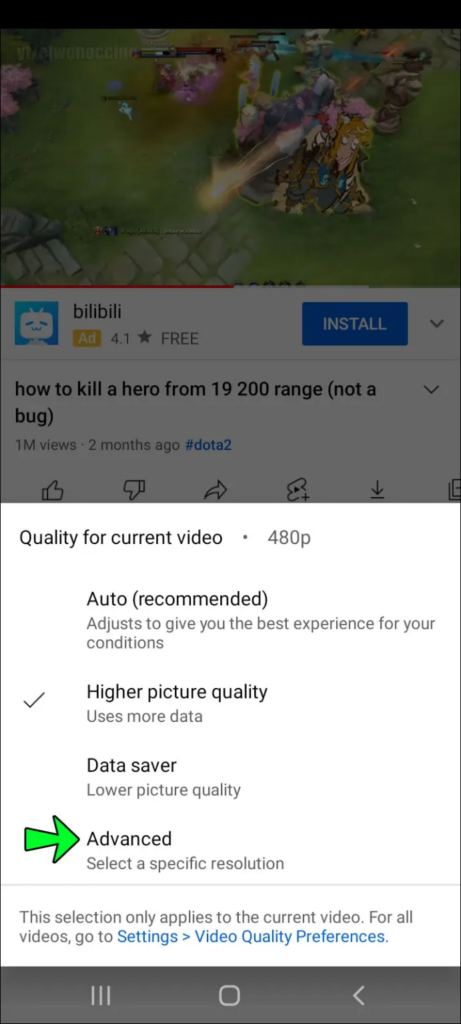
- Sélectionnez une qualité vidéo haute résolution pour la vidéo
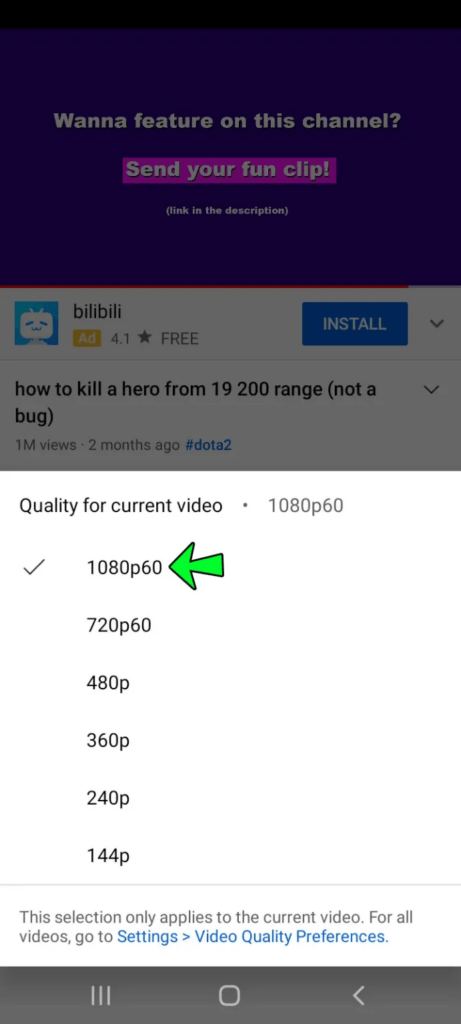
Changer la qualité vidéo sur iPhone
- Ouvrez l’application YouTube
- Appuyez sur l’image de profil en haut à droite
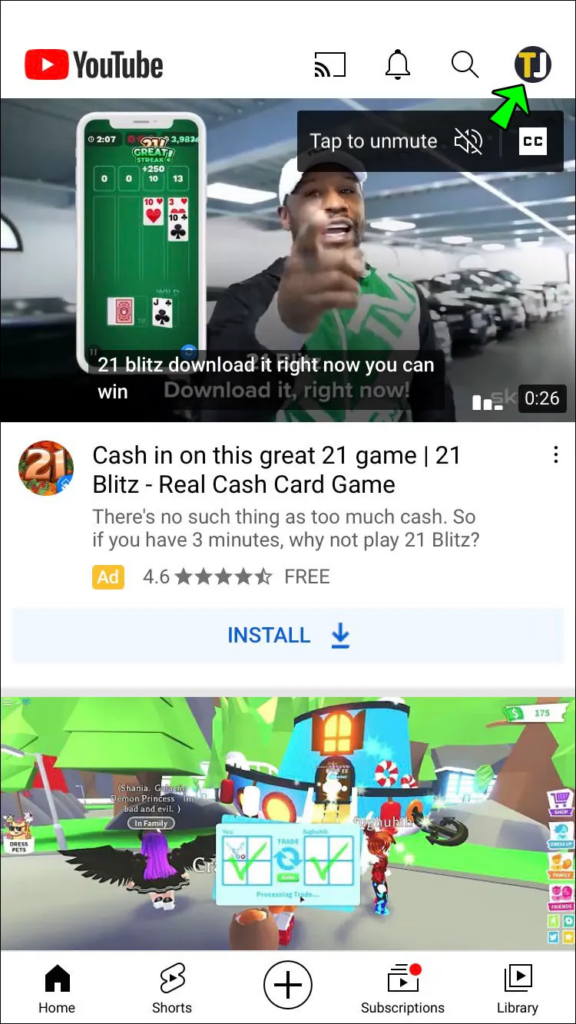
- Appuyez sur Paramètres puis sur Préférences de qualité vidéo

- Sélectionnez une résolution vidéo de haute qualité pour les réseaux mobiles et Wi-Fi
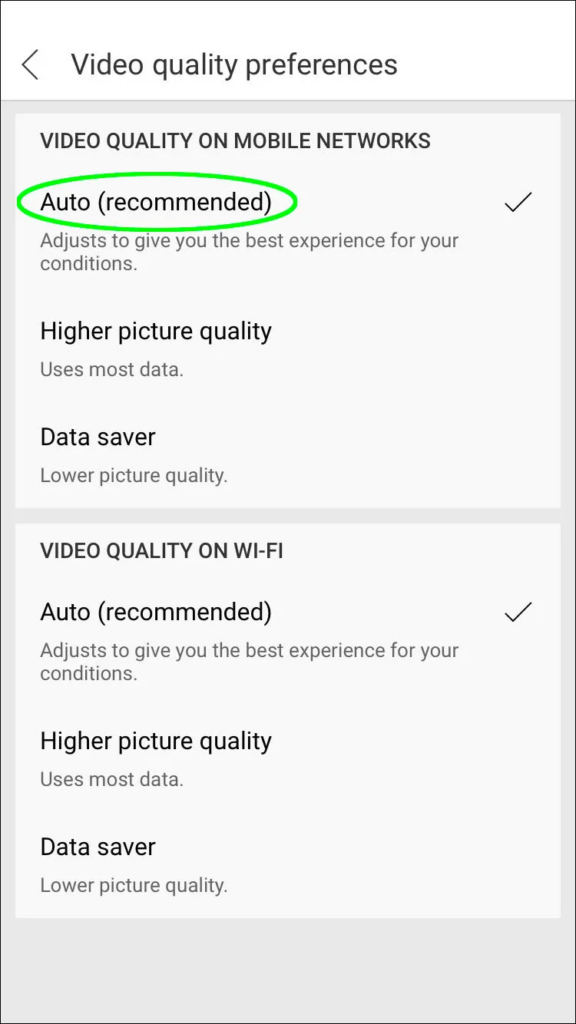
Changer la qualité vidéo sur un iPhone pour une vidéo spécifique
- Allez sur YouTube et lancez n’importe quelle vidéo
- Cliquez sur les trois points en haut à droite et appuyez sur Qualité vidéo
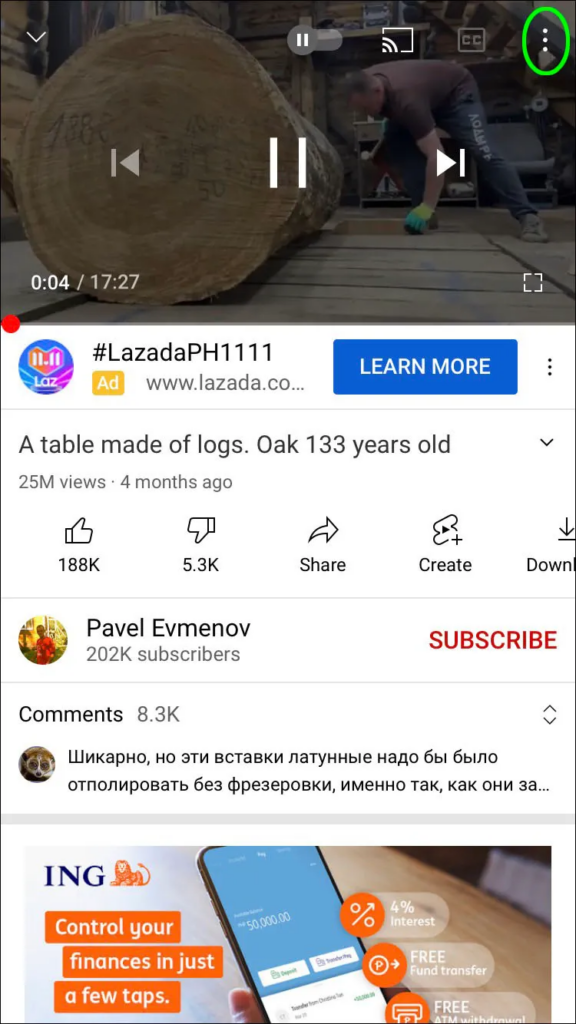
- Cliquez sur Avancé et changez la qualité vidéo de 480p
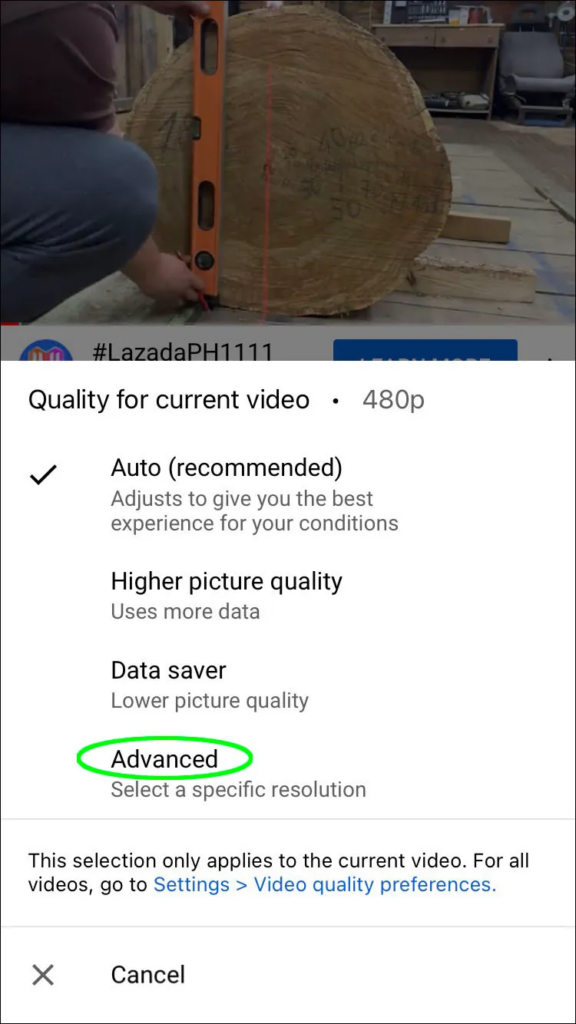
- Cela s’appliquera uniquement à la vidéo en cours de lecture
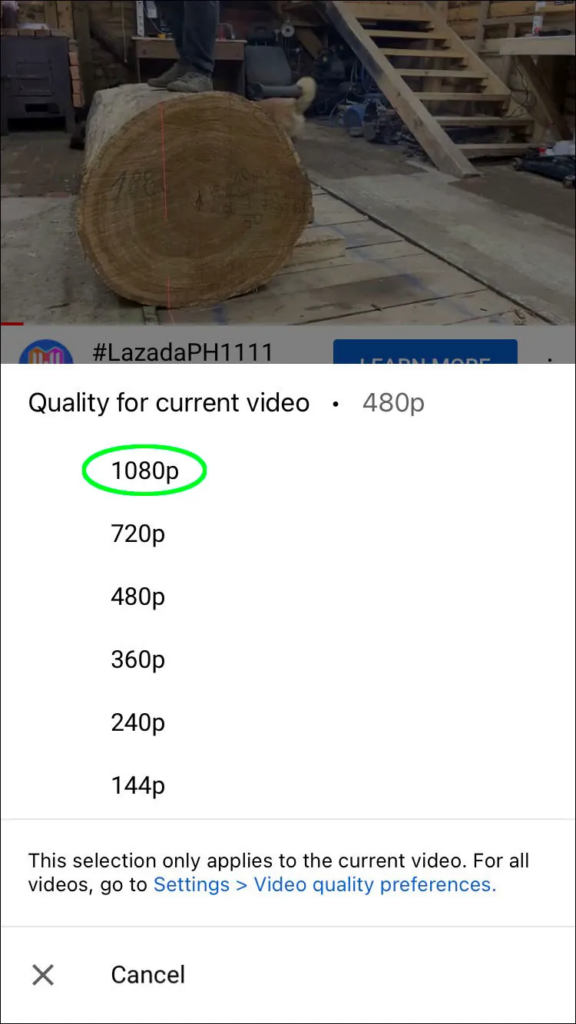
Comment changer la qualité vidéo automatique à 480p sur la TV
Changer la résolution vidéo sur la TV vous offrira une expérience plus immersive.
- Ouvrez une vidéo dans l’application YouTube sur votre TV
- Sélectionnez les trois points dans le lecteur vidéo
- Cliquez sur l’option Qualité
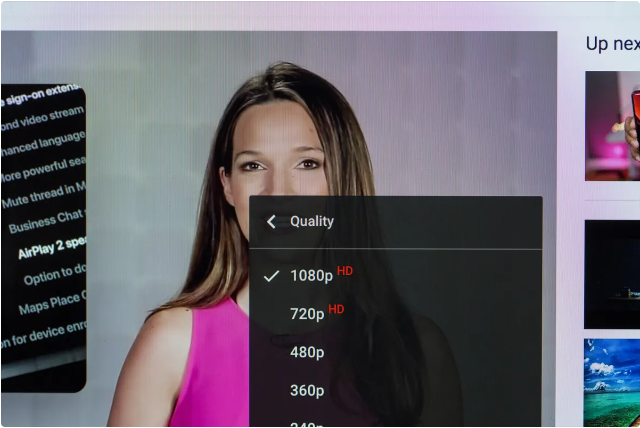
- Une nouvelle fenêtre s’ouvre. Sélectionnez la qualité vidéo souhaitée.
Malheureusement, vous ne pouvez pas définir les paramètres vidéo pour toutes les vidéos sur la TV. Cependant, vous pouvez le faire chaque fois que la qualité baisse.
Solution 3 : Contactez YouTube
Si aucune des solutions ci-dessus ne fonctionne, contactez YouTube pour obtenir de l’aide et une assistance supplémentaire.
Pensées finales
Résoudre le problème « Youtube continue de se mettre par défaut en 480p » signifie que vous pourrez désormais regarder des vidéos en qualité optimale. En appliquant les solutions ci-dessus, nous espérons que vous pourrez laisser la frustration derrière vous. Suivez-les et continuez à profiter d’une expérience fluide sur la plateforme.




